스마트폰에 저장되어 있는 국민은행 공동인증서 PC로 내보내는 방법
금융사에서 발급받은 공동인증서의 경우, 모든 금융사에서 하나의 인증서를 공동으로 사용합니다. 그렇기 때문에 다른 금융사에서 공동인증서가 필요한 경우, 공동인증서를 발급받은 은행의 인증서를 복사하여 등록해야합니다.
또한 PC에서 은행 업무를 볼 때, 공동인증서가 필요한 경우, 스마트폰에서 발급받아 스마트폰에만 저장되어 있는 인증서를 PC로 복사해와야 합니다. 또 이렇게 PC로 보내진 공동인증서는 인증서를 발급해준 금융사 뿐만 아니라 다른 은행에도 등록(타행 공동인증서 등록)하여 사용하실 수 있습니다.
국민은행 스마트폰 앱에 저장되어 있는 공동인증서를 PC로 내보내는 방법은 다음과 같습니다.
1) 국민은행 스마트폰 앱 실행
국민은행에서 발급받은 공동 인증서가 설치되어 있는 스마트폰 앱에서 KB스타뱅킹(국민은행 앱)을 실행합니다.
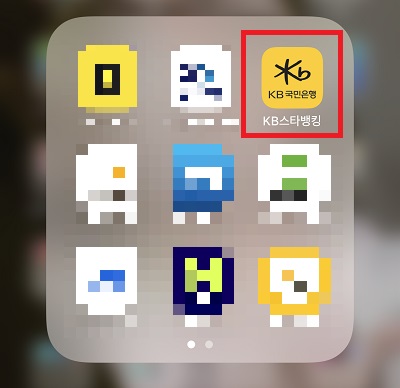
앱이 실행되면 로그인합니다.
로그인하였거나 자동 로그인된 경우, 우측 상단의 더보기 메뉴를 클릭합니다. (아래 이미지 참조)
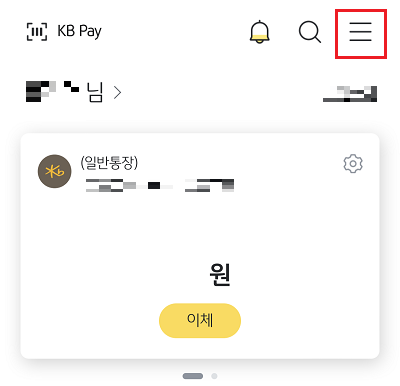
2) 인증/보안에서 스마트폰에 저장되어 있는 인증서 찾기
이제 국민은행 앱에서 PC로 내보내기할 공동인증서를 찾아야 합니다.
상단의 ‘인증/보안’ 메뉴를 선택합니다.
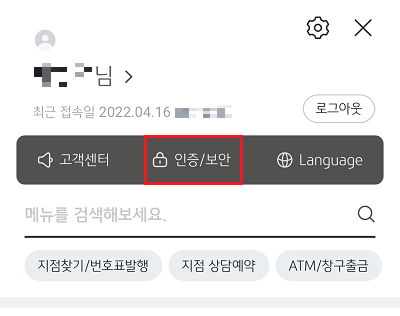
인증/보안 화면에서 ‘공동인증서’ – ‘인증서 내보내기’ 메뉴를 선택합니다.
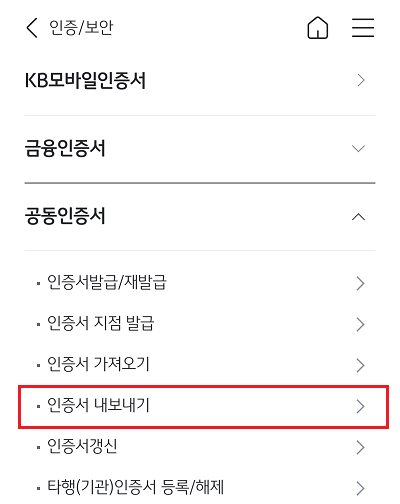
인증서를 어디로 내보낼지 선택하는 메뉴입니다.
PC로 내보내려고 하는 것이기 때문에 ‘PC로 내보내기’ 메뉴를 선택합니다.
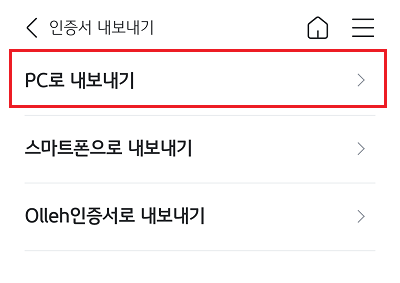
이제 PC로 내보낼 인증서를 선택합니다. 만료된 인증서의 경우, 회색으로 표시되어 있습니다.
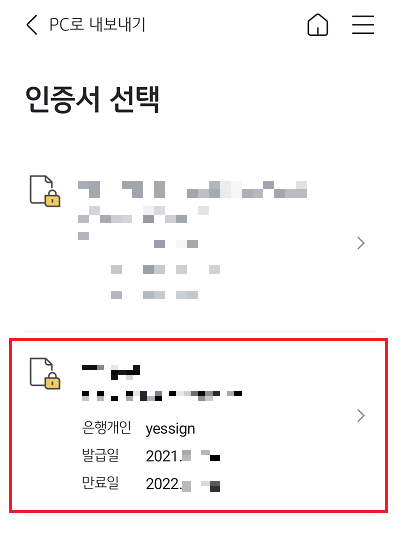
인증서를 선택하였다면 선택한 인증서의 비밀번호(암호)를 입력합니다.
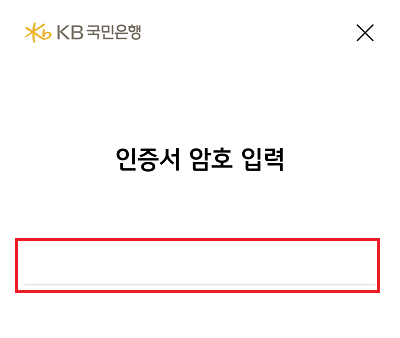
PC로 내보낼 인증서의 암호를 올바르게 입력하였다면 아래의 화면과 같이 승인번호 13자리가 표시됩니다.
이제 스마트폰에서의 작업은 끝났습니다. 이 번호는 나중에 PC에서 사용될 번호입니다.
해당 화면이 떠 있는 상태를 유지하거나 승인번호 13자리(0000-0000-00000)를 기억 또는 메모해 둡니다.
이제 인증서를 전달받을 PC(개인용 데스크탑 컴퓨터)로 이동하여 작업을 계속합니다.
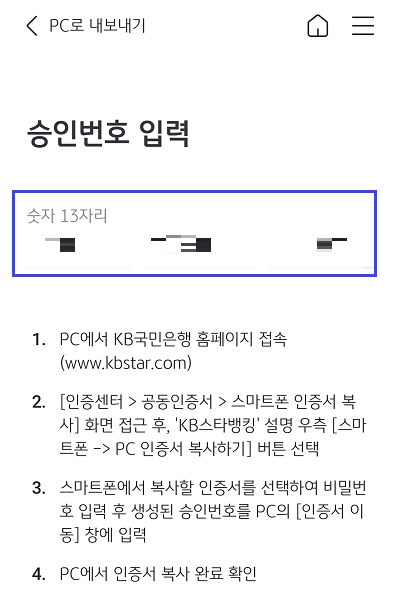
3) 국민은행 홈페이지 접속 (PC)
PC에서 국민은행 홈페이지에 접속합니다. 홈페이지에서는 별도의 로그인 과정은 없습니다.
홈페이지 접속하였다면 ‘인증센터’ – ‘개인’을 선택합니다.
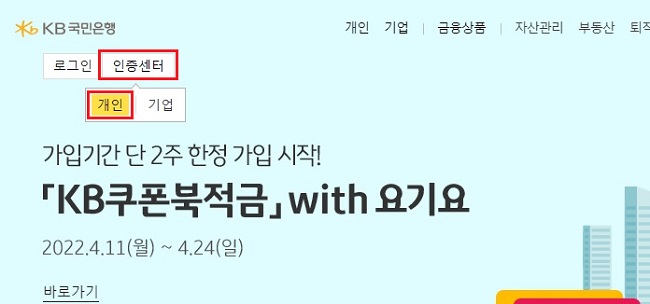
4) 공동인증서 가져오기 (스마트폰 -> PC 인증서 복사)
인증센터 페이지로 이동하였다면 상단 메뉴에서 ‘공동인증서(구 공인인증서) – ‘스마트폰 인증서 복사’를 선택합니다.
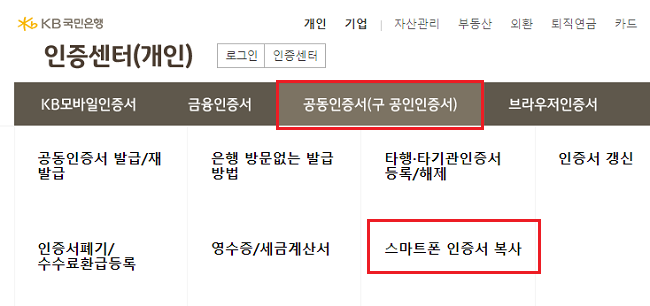
스마트폰 인증서 복사 페이지로 이동하였다면 ‘KB스타뱅킹/KB마이머니(안드로이드/아이폰 OS)’ 화면에 보이는 [스마트폰 -> PC 인증서 복사하기] 버튼을 클릭합니다.
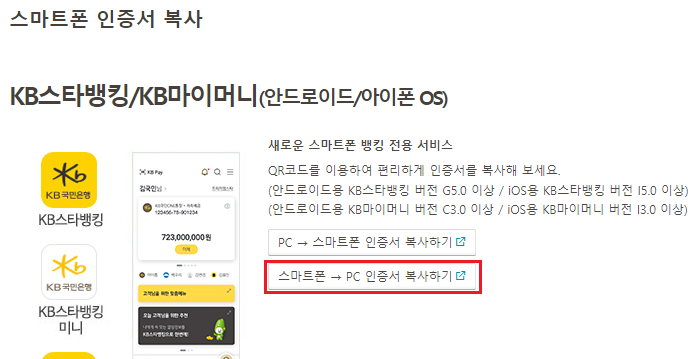
이 과정에서 PC에 충분한 보안프로그램이 설치되어 있지 않다면 보안 프로그램 설치 화면으로 이동하게 됩니다. 보안 프로그램 설치 페이지 안내에 따라 필수 보안 프로그램은 모두 설치를 진행합니다.
보안 프로그램 설치가 모두 완료되면 페이지를 새로고침하여 아래의 ‘KB스타뱅킹/모바일 인증서 복사’페이지로 이동합니다.
만약 아래의 페이지로 이동되지 않았다면 위의 과정을 다시 반복하여 아래 페이지로 이동합니다. 이제 스마트폰에 저장되어 있는 공동인증서 파일을 해당 PC로 내보내기 위해 하단의 [인증서 복사(스마트기기 -> PC)] 버튼을 클릭합니다.
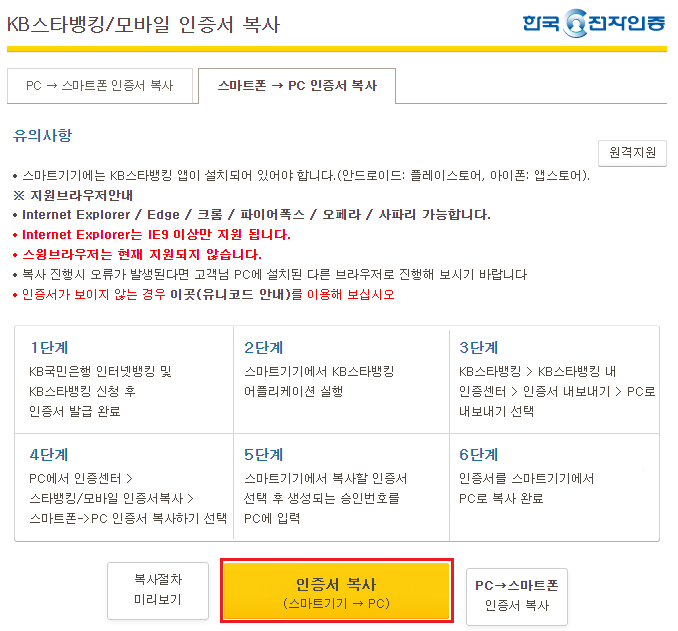
아래의 스마트폰 인증서 이동 화면이 나타납니다. 승인번호 13자리를 입력해야 합니다.
앞서 스마트폰에서 확인한 13자리 승인번호(0000-0000-00000)를 여기에 입력하면 됩니다. 승인번호를 입력한 후, 하단의 [확인] 버튼을 클릭합니다.
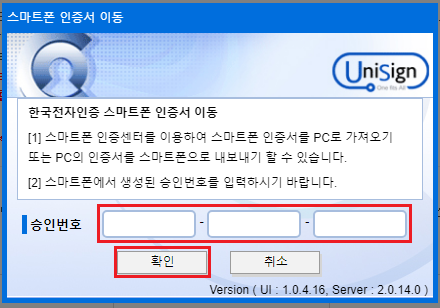
승인번호를 올바르게 입력하였다면 아래와 같이 인증서 이동이 시작됩니다.
인증서를 스마트폰에서 PC로 이동시키고 있습니다.
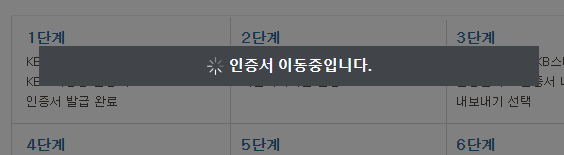
인증서를 저장할 저장매체를 선택합니다. 하드디스크를 선택하고, 하단의 [확인] 버튼을 클릭합니다. 이동식디스크나 보안토큰 등 다른 매체로 이동시키고 싶다면 해당 매체를 선택합니다.
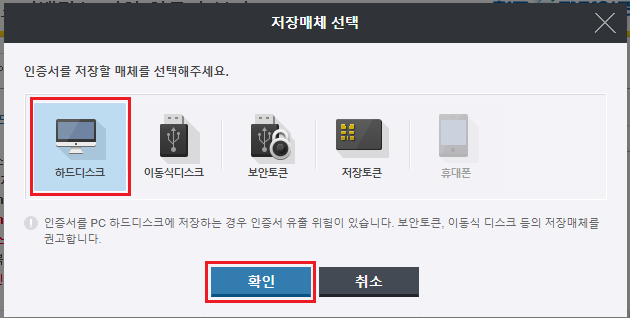
공동 인증서가 스마트폰에서 PC로 올바르게 이동되었다면 아래와 같이 인증서 이동 완료 메시지가 표시됩니다. [확인] 버튼을 클릭합니다.
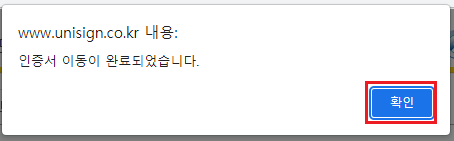
아래 메시지에서도 [확인] 버튼을 클릭합니다.
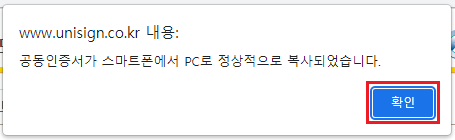
공동인증서를 가져온 스마트폰에서도 아래와 같이 인동서 인증이 올바르게 수행되었음을 알려주는 메시지가 표시되더 있습니다. [확인] 버튼을 눌러 닫습니다.
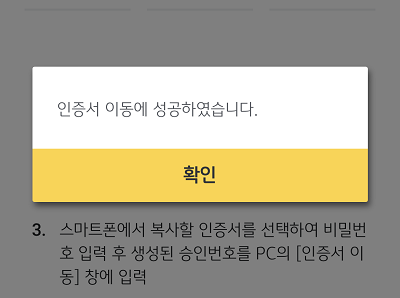
이제 공동인증서를 새로 저장한 PC에서도 인증서가 필요한 은행 업무를 보실 수 있습니다. 또한 PC에 저장된 국민은행의 공동인증서는 다른 금융사의 업무를 볼 때에도 타행인증서 등록 과정을 거친 후, 이용하실 수 있습니다.